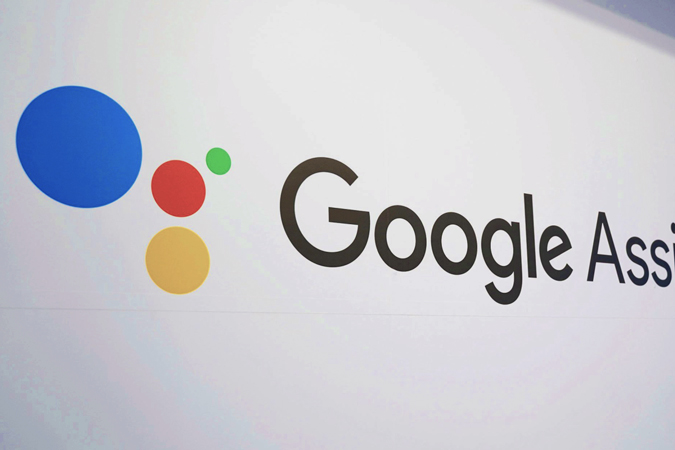Недавно компания Google запустила новое приложение под названием Action Blocks в качестве специальной функции для Android. Это приложение помогает людям воспользоваться преимуществами Google Assistant, разместив Ярлыки Google Assistant на главном экране . В любом случае, каждый может воспользоваться этим и использовать их для создания напоминаний, установки будильника на определенное время, воспроизведения любимого плейлиста и т. д. всего одним касанием.
Самое приятное то, что вы можете использовать его на своем телефоне Android и превратить в пульт дистанционного управления домом для управления интеллектуальными светильниками, телевизорами, дверями, камерами и любым другим интеллектуальным гаджетом, поддерживающим Google Assistant. Вы даже можете использовать свой старый телефон и оставить его на столе в качестве приборной панели умного дома. Или вы можете использовать его на своем телефоне в качестве пульта дистанционного управления. Давайте настроим.
Превратите свой старый телефон в панель управления домом
1. Настройте устройства умного дома в своем аккаунте Google
Сначала вам необходимо настроить все гаджеты умного дома с помощью приложения Google Home. Для этого просто загрузите и откройте приложение Google Home >нажмите значок плюса >Настройте устройство >настройте новое устройство дома >выберите дом и завершите процесс настройки.
Читайте: 10 хитростей Google Assistant, которые заменят приложения на вашем Android
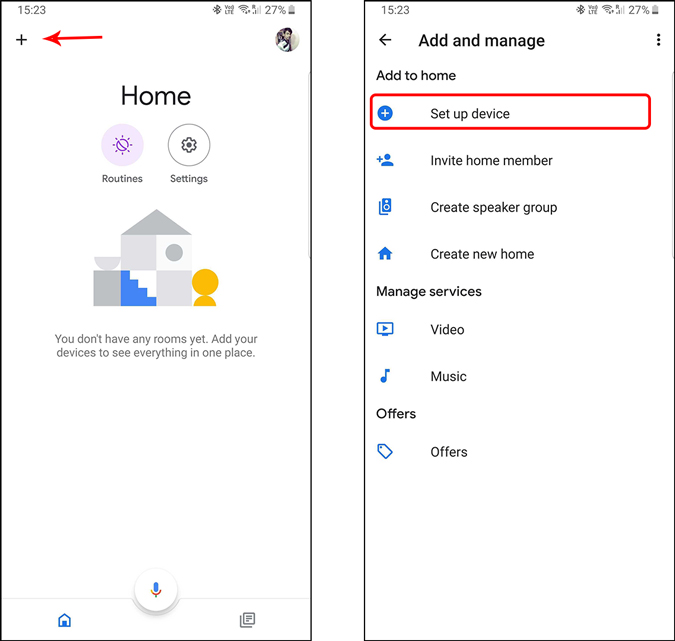
Приложение Google Home поможет вам подключить устройство к Wi-Fi и полностью его настроить. После этого вы сможете получить доступ к устройству с помощью Google Assistant. Например, вы можете включить умный свет, сказав: «Окей, Google, включи свет в офисе».
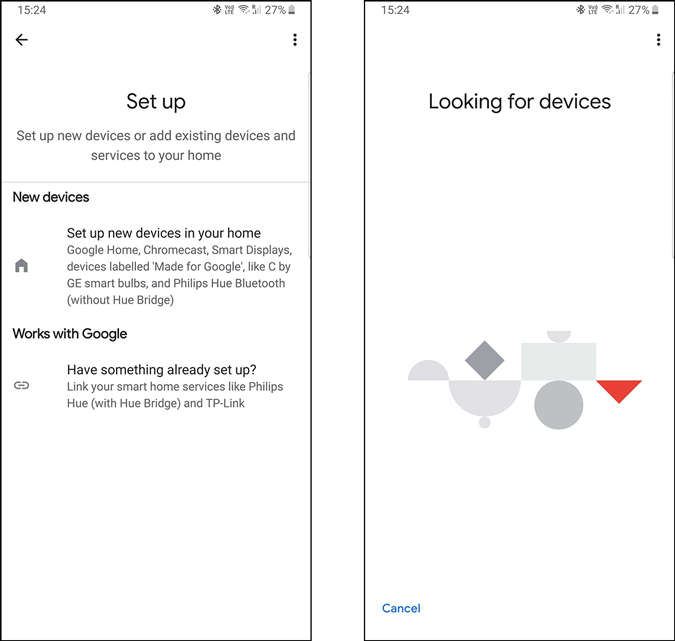
2. Настройка блоков действий
Google Ассистент поддерживает голосовую связь, и чтобы использовать его в качестве устройства управления домом, необходимо загрузить приложение Action Blocks. После загрузки откройте приложение «Блок действий», нажмите «Создать блок действий» в нижней части приложения, затем нажмите «Создать настраиваемое действие» и введите команду.
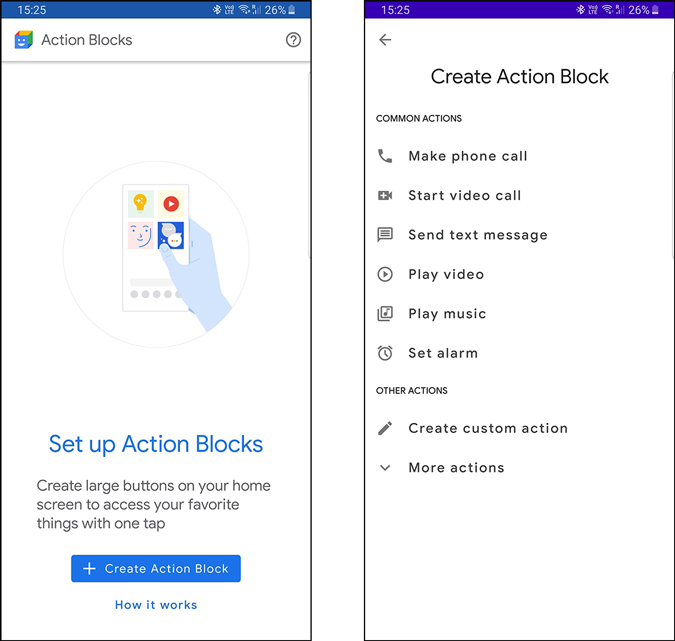
Я предлагаю вам отключить параметр «Всегда произносить действие вслух, чтобы оно не отвлекало вас постоянно. Вы также можете проверить команду, нажав кнопку «Проверить действие» и нажав «Далее». Выберите изображение, дайте команде имя и нажмите сохранить блок действий.
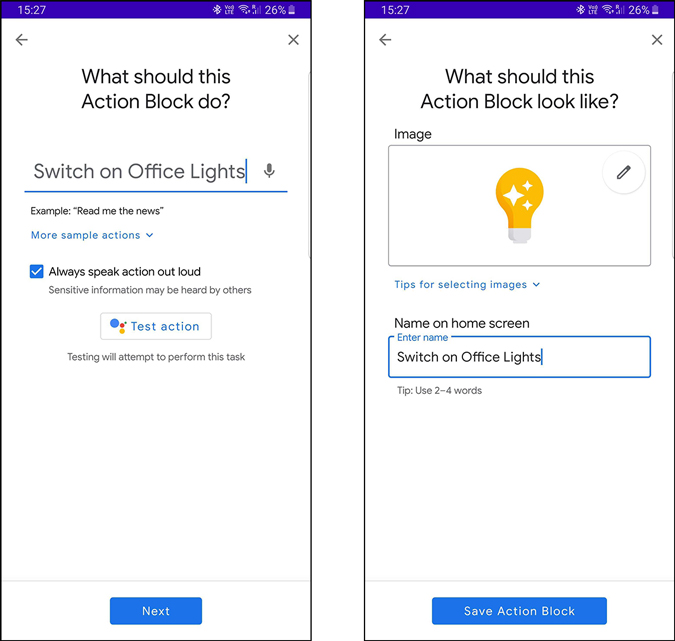
Появится всплывающее окно с просьбой добавить виджет на главный экран. Нажмите «Добавить автоматически». Он добавит виджет на главный экран. Вы можете нажать и удерживать его, чтобы настроить расположение и размер виджета.
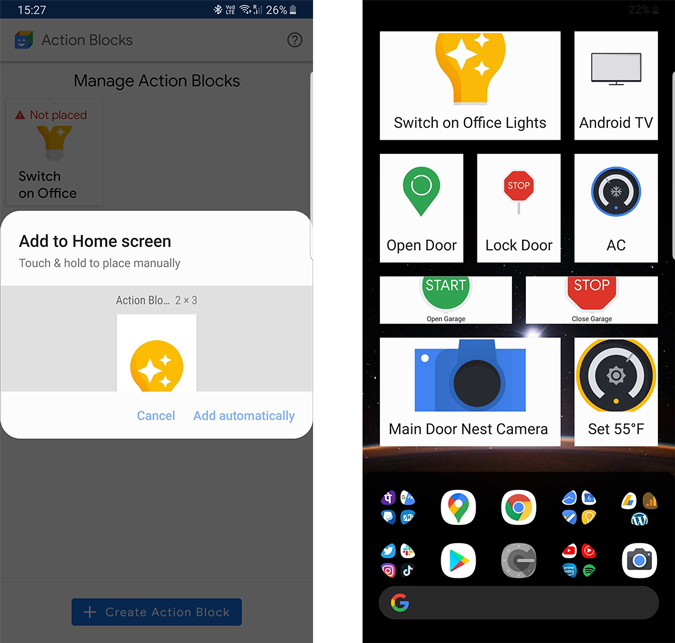
Теперь, когда вы нажмете на блок «Действие», откроется Google Assistant и включится свет или выполнится заданная вами команда. Вы даже можете управлять яркостью, цветом и другими функциями прямо из Google Assistant. Аналогично, это работает одинаково для любого продукта для умного дома. Вы можете сделать то же самое для всех гаджетов умного дома в вашем доме. Если вы используете его в качестве панели управления умным домом, я советую использовать его в ландшафтном режиме.
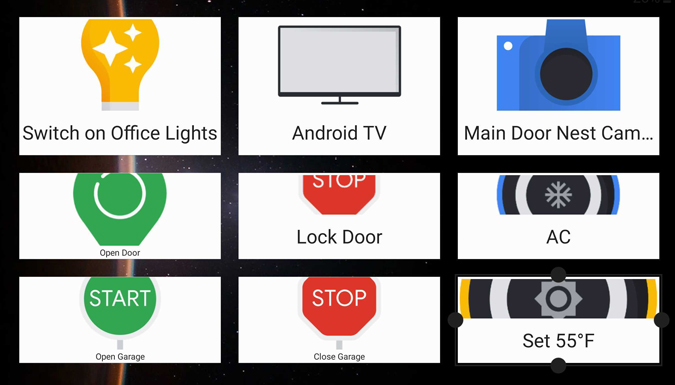
Заключительные слова
Как и в случае с Google Nest Hub, вы также можете получить доступ к Google Assistant, нажав «Окей, Google». Вы также можете настроить яркость и цвета лампочек, изменить громкость интеллектуальных устройств, таких как динамики, открыть гнездовые камеры, получить доступ к своим фотографиям, электронной почте, а также получить доступ к своим поездкам на работу, войдя в учетную запись Google. Но есть одна особенность, которую вы можете упустить, — это индивидуальные предложения для каждого человека. А также помните, что к нему могут получить доступ все в доме. Это чем-то напоминает мне Ярлыки Siri для iOS , но намного проще. Что вы думаете? Дайте мне знать в комментариях ниже.